
Миргородская 7сессия / Операционные системы / %D0%9E%D0%A1_%D0%A1%D0%93%D0%A2%D0%A3%20v5
.pdf
Рис.28 Деление дискового пространства
BR – загрузочная запись Boot Record; RS – зарезервированные сектора; FAT1, FAT2 – таблицы 1 и 2 размещения файлов; RDir (Root directory, ROOT) – корневой каталог. Область данных разбивается на кластеры, кото-
рые представляют собой 1 или несколько смежных секторов. В таблице FAT
кластеры, принадлежащие одному файлу, связываются по цепочке. Картой области данных является, по сути, Таблица размещения файлов (File Allocation Table - FAT) Каждый элемент таблицы FAT (12, 16 или 32 бит) со-
ответствует одному кластеру диска и характеризует его состояние: свободен,
занят или является сбойным кластером (bad cluster). Для указания номера кластера в системе управления файлами FAT16 используется 16-ти битовое слово, и можно адресовать 65536 кластеров.
Кластер – это минимально адресуемая единица дисковой памяти, выде-
ляемая для файла. Файл или каталог занимает целое число кластеров [3]. Раз-
биение области данных на кластеры вместо использования секторов позволя-
ет: уменьшить размер таблицы FAT, уменьшить фрагментацию файлов, со-
кращается длина цепочек файла, ускоряется доступ к файлу.
Последний кластер может быть задействован не полностью, что приве-
дет к заметной потере дискового пространства при большом размере кластера.
На дискете кластер занимает 1 или 2 сектора. На жестком диске – 4, 8, 16, 32, 64 – сектора в одном кластере. Каждый элемент имеет следующую структуру
(рис.29): имя файла, атрибут файла, резервное поле, время создания, дата соз-
дания, дата последнего доступа, резерв, дата последней модификации, время последней модификации, номер начального кластера Fat, размер файла. В
данном примере файл с именем MyFile.txt размещается, начиная с 8-го кла-
стера и занимает 12 кластеров. Цепочка кластеров для данного случая: 8,9,А,В,15,16,17,19,1А,1В,1C,1D. Кластер с номером 18 помечен кодом F7
71
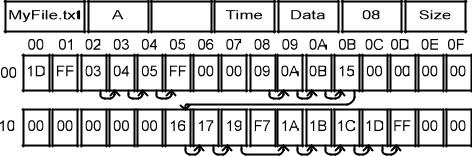
как плохой. Он не может быть использован для размещения данных. Этот код выставляется утилитами форматирования и проверки дисков. Кластер 1D
помечен кодом FF как конечный, принадлежащий данному файлу. Свобод-
ные кластеры помечены кодом 0.
Рис.29 Представление файла в FAT-системе
При выделении нового кластера для записи в файл берется 1-ый свобод-
ный кластер. Поскольку файлы на диске изменяются, удаляются, перемеща-
ются, увеличиваются и уменьшаются, то данное правило размещения приво-
дит к фрагментации, т.е. данные одного файла располагаются не в смежных кластерах, а порой очень удаленных друг от друга. Образовывается сложная цепочка. Это приводит к замедлению работы с файлами. Так как Fat использу-
ется при доступе к диску очень интенсивно, она загружается в оперативную память. Система Fat32 намного эффективнее расходует дисковое пространст-
во, так как использует кластеры меньшего размера по сравнению с предыду-
щими версиями Fat. По сравнению с Fat16 это дает экономию 10-16%.
Элемент каталога в поле атрибут может хранить следующие значения: 1) архивный (устанавливается при изменении файла и снимается программой выполняющей резервное копирование файлов на другой носитель); 2) дирек-
тория; 3) метка тома; 4) системный; 5) скрытый; 6) только для чтения.
Длинные имена в FAT32 обеспечиваются использованием нескольких элементов записи каталога: для одного файла (один элемент – одна запись для имени 8.3, и 24 записи для самого длинного имени, которое может содержать до 256 символов. Поэтому не рекомендуется использовать длинные имена.
Основной недостаток FAT - медленная работа с файлами. При создании файла работает правило - выделяется первый свободный кластер. Это ведет к
72
фрагментации диска и сложным цепочкам файлов. Отсюда следует замедле-
ние работы с файлами.
Файловая система NTFS. Одним из основных понятий, используемых при работе с NTFS, является понятие тома. Возможно создание отказоустой-
чивого тома, занимающего несколько разделов, то есть использование RAID-
технологии. NTFS делит все полезное дисковое пространство тома на класте-
ры — блоки данных, адресуемые как единицы данных.
NTFS поддерживает размеры кластеров от 512 байт до 64 Кбайт; 2 или
4 Кбайт диска отводятся под MFT-зону — пространство, которое может за-
нимать, увеличиваясь в размере, главный служебный метафайл MFT. Запись данных в эту область невозможна. MFT-зона пуста, чтобы служебный файл
(MFT) по возможности не фрагментировался при своем росте [3].
MFT (общая таблица файлов) - централизованный каталог всех осталь-
ных файлов диска, в том числе и себя самого. MFT поделен на записи фикси-
рованного размера в 1 Кбайт, каждая запись соответствует какому-либо фай-
лу. Первые 16 файлов носят служебный характер и недоступны операцион-
ной системе — они называются метафайлами, причем самый первый мета-
файл — сам MFT. Эти первые 16 элементов MFT — единственная часть дис-
ка, имеющая строго фиксированное положение. Копия этих же 16 записей хранится в середине тома для надежности, поскольку они очень важны. Ос-
тальные части MFT-файла могут располагаться в произвольных местах диска
— восстановить его положение можно с помощью его самого, «зацепив-
шись» за самую основу — за первый элемент MFT.
Каждый файл в NTFS представлен с помощью потоков, у него нет дан-
ных, а есть «потоки». Один из потоков — данные файла. Для одного файла можно определить несколько потоков данных.
Основные особенности NTFS:
Работа на дисках большого объема происходит эффективно (намного эффективнее, чем в FAT);
73
имеются средства для ограничения доступа к файлам и каталогам;
разделы NTFS обеспечивают локальную безопасность как файлов,
так и каталогов;
введен механизм транзакций, при котором осуществляется журнали-
рование файловых операций;
существенное увеличение надежности;
сняты многие ограничения на максимальное количество дисковых секторов и/или кластеров;
имя файла в NTFS, в отличие от файловых систем FAT и HPFS, мо-
жет содержать любые символы, включая полный набор национальных алфа-
витов, так как данные представлены в Unicode — 16-битном представлении,
которое дает 65535 разных символов. Максимальная длина имени файла в
NTFS — 255 символов.
система NTFS также обладает встроенными средствами сжатия, ко-
торые можно применять к отдельным файлам, целым каталогам и даже то-
мам (и впоследствии отменять или назначать их по своему усмотрению).
Каталог в NTFS представляет собой специальный файл, хранящий ссылки на другие файлы и каталоги.
NTFS обеспечивает безопасность на уровне файлов; это означает, что права доступа к томам, каталогам и файлам могут зависеть от учетной записи пользователя и тех групп, к которым он принадлежит. Каждый раз, когда пользователь обращается к объекту файловой системы, его права доступа проверяются по списку разрешений данного объекта. Если пользователь об-
ладает достаточным уровнем прав, его запрос удовлетворяется; в противном случае запрос отклоняется. Эта модель безопасности применяется как при локальной регистрации пользователей на компьютерах с NT, так и при уда-
ленных сетевых запросах.
Система NTFS также обладает определенными средствами самовосста-
новления. NTFS поддерживает различные механизмы проверки целостности
74
системы, включая ведение журналов транзакций, позволяющих воспроизве-
сти файловые операции записи по специальному системному журналу.
Основной недостаток файловой системы NTFS - служебные данные занимают много места (например, каждый элемент каталога занимает 2
Кбайт) - для малых разделов служебные данные могут занимать до 25% объ-
ема носителя.
RAID массивы. Повышение эффективности системы ввода-вывода может, достигается параллельным использованием нескольких устройств. В
случае с дисками – использование массивов независимо для параллельной работы дисков. То есть различные запросы I/O могут обрабатываться одно-
временно. Raid – избыточный массив независимых дисков, его схема состоит из 7 уровней, которые не имеют иерархической структуры. Raid – набор фи-
зических дисков, рассматриваемых ОС, как один. Данные распределяются по физическим дискам массива. Избыточная емкость дисков используется для хранения контрольной информации, гарантирующей восстановление данных в случае отказа одного из дисков. Сравнительная характеристика уровней
RAID [3], показаны в табл. 6.
Raid 0 – не является RAID блоком, не использует избыточность. Дан-
ные распространяются системные данные по всем дискам. Эффективность зависит от способа размещения. Приложения с высокими требованиями к пе-
редаче данных удовлетворяют условиям: на протяжении передачи между па-
мятью и дисками должна быть большая пропускная способность, создание запросов ввода-вывода, которые бы эффективно управлялись дисковым мас-
сивом. Дисковый массив может обеспечивать высокую скорость работы i/o
путем выравнивания загрузки нескольких дисков.
Raid 1 – отличается способом достижения избыточности. Достигается дублирование всех данных. Запросы на чтение могут быть обслужены лю-
быми из дисков, содержащих данные, выбирается диск с минимальным вре-
менем поиска. Для запросов на запись необходимо обновление полос. Ско-
75
рость записи определяется более медленной из них. Простота восстановления данных. Raid 3 аналогичен с 2 – требуется резервный диск. Высокая скорость передачи данных. 1 запрос выполняется 1 раз. Raid 4 – используется техноло-
гия независимого доступа. В массиве каждый диск функционирует независи-
мо. Запросы выполняются независимо. Каждая операция записи должна об-
новлять информацию на диске четности. Raid 5 - располагает полосы четно-
сти по всем дискам. Raid 6 – выполняет 2 расчета четности, результаты хра-
нятся в разных блоках на разных дисках (для n дисков n+2). Схема обеспечи-
вает высокую надежность хранения данных.
|
|
|
|
Уровни RAID |
|
|
Таблица 6 |
|
|
|
|
|
|
|
|
||
Уро- |
Категория |
Описание |
|
Скорость |
Скорость |
Типичное |
||
вень |
|
|
|
|
обработки |
передачи |
применение |
|
|
|
|
|
|
запросов |
данных |
|
|
0 |
Расщепле- |
Все избыточности |
Большие |
Малые |
ПО с |
некритическими |
||
|
ние |
|
|
|
полосы: |
полосы: |
данными, требующие вы- |
|
|
|
|
|
|
отлично |
отлично |
сокойпроизводительности |
|
1 |
Отражение |
Отражение |
|
Хоро- |
Удовл./ |
Системные диски, важ- |
||
|
|
|
|
|
шо/удовл. |
удовл. |
ные файлы |
|
2 |
Параллель- |
Избыточность |
с ко- |
Плохо |
Отлично |
|
|
|
|
ный доступ |
дами Хэмминга |
|
|
|
|
||
3 |
Независи- |
Четность |
с |
чере- |
Плохо |
Отлично |
ПО с большими запро- |
|
|
мый доступ |
дующимися битами |
|
|
сами I/O |
|
||
4 |
|
Четность |
с чередую- |
Отлично/ |
Удовл./ |
|
|
|
|
|
щимисяблоками |
удовл. |
плохо |
|
|
||
5 |
|
Распределенная |
чет- |
Отлично/ |
Удовл./ |
Высокая скорость запро- |
||
|
|
ность с |
чередующи- |
удовл. |
плохо |
сов, скорость данных, |
||
|
|
мисяблоками |
|
|
|
интенсивноечтение |
||
6 |
|
Двойная распределен- |
Отлично/ |
Удовл./ |
ПО, требующие исклю- |
|||
|
|
ная четность с чере- |
Плохо |
плохо |
чительно |
высокой на- |
||
|
|
дующимисяблоками |
|
|
дежности |
|||
Ввод-вывод в Windows. Внешние устройства, обеспечивающие операции
ввода-вывода, можно разделить на:
1)работающие с пользователем: используются для связи пользователя
скомпьютером (мышь, терминал, клавиатура);
2)работающие с компьютером: используются для связи с электриче-
ским оборудованием. Это дисковые устройства, датчики и контроллеры;
76
3) коммуникации: используются для связи с удаленными устройствами
(модемы и драйверы цифровых линий).
Операции ввода-вывода могут осуществляться тремя способами [3]:
1) программируемый ввод-вывод. Процессор посылает необходимые команды контроллеру ввода-вывода, после этого процесс находится в состоя-
нии ожидания, завершающем операцию ввода-вывода; 2) ввод-вывод, управляемый прерыванием. Процессор посылает необ-
ходимые команды контроллеру ввода-вывода и продолжает выполнение сле-
дующих команд. Выполнение процесса прерывается контроллером ввода-
вывода, когда последний выполнит свое задание; 3) прямой доступ к памяти (ПДП): модуль ПДП управляет обменом
данных между основной памятью и контроллером ввода-вывода. Процессор посылает запрос на передачу блока данных модулю ПДП, а прерывание про-
исходит только после передачи всего блока данных.
В Windows диспетчер ввода-вывода отвечает за весь ввод-вывод ОС и обеспечивает однородный интерфейс, который может быть вызван драйве-
ром любого типа. Он обеспечивает управление: диспетчером КЭШа, драйве-
рами ФС, драйверами сети и драйверами аппаратных устройств.
Диспетчер КЭШа обеспечивает кэширование в основной памяти для всей файловой системы и сетевых компонентов. Он способен динамически увеличивать и уменьшать размер КЭШа, связанного с определенной должно-
стью в соответствии с изменением объема доступной физической памяти.
Для повышения общей производительности диспетчер КЭШа исполь-
зует отложенную запись. В этом случае системные записи обновляются толь-
ко в КЭШе, но не на диске. Позже, когда загрузка процессора станет меньше,
диспетчер КЭШа произведет запись внесенных изменений на диск. Если за это время будут выполнены дополнительные обновления, то на диск будет записана последняя версия системных записей. Диспетчер КЭШа также ис-
пользует отложенные подтверждения.
77
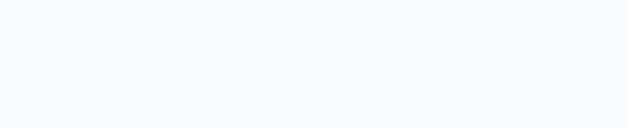
Аналогично отложенные записи, но для транзакции. Вместо немедлен-
ной пометки транзакции как успешно завершенной, система кэширует ин-
формацию и выполняет ее фоновую запись позже.
Диспетчер ввода-вывода рассматривает драйвер ФС, как обычный драй-
вер устройства и направляет сообщения для томов, соответствующих про-
грамме-драйверу адаптера этого устройства.
Драйверы сети Windows включают интегрированные сетевые возмож-
ности и поддержку распределенных приложений.
Драйверы аппаратных устройств. Эти драйверы обращаются к регист-
рам ПУ через точки входа в динамически компонуемых библиотеках испол-
нительной системы Windows.
Windows предоставляет два режима выполнения операции ввода-
вывода: синхронный и асинхронный. При асинхронном вводе-выводе прило-
жение инициирует операцию ввода-вывода, а затем может продолжить свою работу во время выполнения этого запроса. При синхронном вводе-выводе приложение блокируется до завершения выполнения операции ввода-вывода.
2.7. Установка и последовательность загрузки Windows
Установка Windows XP. Существует два способа установки Windows XP: на раздел с Windows более ранних версий (более простой) и на пустой дисковый раздел (более стабильный в работе).
Шаг первый. Рассмотрим установку Windows XP на новый компьютер с пустым разделом [10]. После включения компьютера и установки инстал-
ляционного диска с ОС в CDили DVD-ROM необходимо и зайти в BIOS (setup), нажав кнопку “DEL” (в процессе начальной загрузки компьютера),
для изменения опций загрузки компьютера (параметр «загрузка с компакт-
диска»).
78

На рис. 30 показано меню BIOS, где для изменения параметров необхо-
димо выбрать вкладку Advanced – Advanced BIOS Features. Все настройки
BIOS всегда стоят по умолчанию, поэтому их изменять не нужно. Необходи-
мо изменить только одну строку во вкладке Advanced – First Boot Device.
Выберите в столбце справа, в этой же строке, [CD-ROM]. Затем нужно выйти из BIOS, нажав клавишу F10. В сплывающем окне система попросит, под-
твердить сохранение изменений перед выходом из меню. После нажатия кла-
виши «Y» компьютер перезагрузится и, согласно изменениям, начнет загруз-
ку с компакт-диска.
Рис. 30. Меню BIOS и вкладка Advanced
Программа установки Windows XP сама подготовит компьютер к ин-
сталляции ОС, но перед этим непременно предложит прочитать лицензион-
ное соглашение, чтобы удостовериться, что вы принимаете все правила ис-
пользования приобретенного продукта. После подтверждения лицензионного соглашения, установочная программа скопирует необходимую информацию для загрузки ОС с CD на жесткий диск. После копирования будет предложе-
но выбрать и отформатировать раздел жесткого диска, на который будет ус-
тановлена ОС, поскольку жесткий диск обязательно должен содержать хотя бы один отформатированный раздел. После выбора раздела для инсталлиро-
вания, программа продолжит копирование файлов. По завершению этой опе-
рации компьютер автоматически перезагрузится.
79

Шаг второй. После перезагрузки необходимо ввести серийный номер
– Serial Number. Он должен быть указан на коробке с диском. После этого,
появится диалоговое окно с выбором установки. Здесь тоже все по умолча-
нию, поэтому нажимаем «Далее» (“Next”). Теперь на экране появится окно с параметрами установки рис.31.
Рис. 31. Окно с параметрами установки Настройка параметры языка определяет основной и дополнительные
языки. Кнопка дополнительные параметры открывает окно настроек, в кото-
ром будет два поля. Первое содержит путь и имя папки с файлами для уста-
новки Windows XP (значение этого поля должно стоять по умолчанию с ком-
пакт-диска). Во втором поле указывается папка, в которую будет установлена система (тоже по умолчанию, но если необходимо здесь можно переимено-
вать папку). Специальные возможности на установку не влияют. В следую-
щем окне нужно указать свои персональные данные: Имя (“Name”) и Орга-
низация (“Company”). Поле Имя заполняется в обязательном порядке, а Ор-
ганизацию указывать необязательно.
В следующем диалоговом окне можно выбрать место своего проживания
(“Location”). От этого зависят форма записи даты, времени, изображение неко-
торых значков (например, значок валюты), а также многие значения, которые в соответствии со страной проживания, устанавливаются по умолчанию (напри-
мер, язык). Большинство программ, написанных под Windows XP, подстраива-
ются под параметры, указанные при установке, для более удобной работы. Да-
80
